ما هي شبكة VPN؟ مزايا وعيوب شبكة VPN الافتراضية الخاصة

ما هو VPN، وما هي مزاياه وعيوبه؟ لنناقش مع WebTech360 تعريف VPN، وكيفية تطبيق هذا النموذج والنظام في العمل.
تشكل قائمة السياق (قائمة النقر بزر الماوس الأيمن) في نظام التشغيل Windows 11 مصدر إحباط كبير للعديد من المستخدمين. هذه القائمة أبطأ، وتتطلب نقرات إضافية للوصول إلى الخيارات المألوفة، وهي أقل سهولة في الاستخدام من القائمة الكلاسيكية. إذا كنت تفتقد بساطة وسرعة قائمة النقر بزر الماوس الأيمن القديمة، فيمكنك استعادتها.
لماذا قائمة السياق في Windows 11 سيئة للغاية؟
من المفترض أن يكون Windows 11 بمثابة خطوة للأمام من Windows 10 ، ولكن بالنسبة للعديد من المستخدمين، يبدو Windows 11 وكأنه مظهر جديد على نفس الواجهة القديمة. في الواقع، مع التركيز على البساطة، غالبًا ما تبدو التغييرات التي يطرأ على نظام التشغيل Windows 11 وكأنها مصممة لتجربة الهاتف المحمول أكثر من تحسين قابلية الاستخدام على سطح المكتب.
أحد أكبر الإزعاجات في Windows 11 هي قائمة السياق. بدلاً من قائمة الوظائف المألوفة في نظام التشغيل Windows 10، سترى إصدارًا مبسطًا للغاية. إنه يوفر فقط الإجراءات الأساسية، والتي يمكن تنفيذ معظمها بشكل أسرع باستخدام اختصارات لوحة المفاتيح. بالإضافة إلى الارتباك، تم استبدال الخيارات الأساسية مثل القص والنسخ واللصق وإعادة التسمية بأيقونات مربكة.
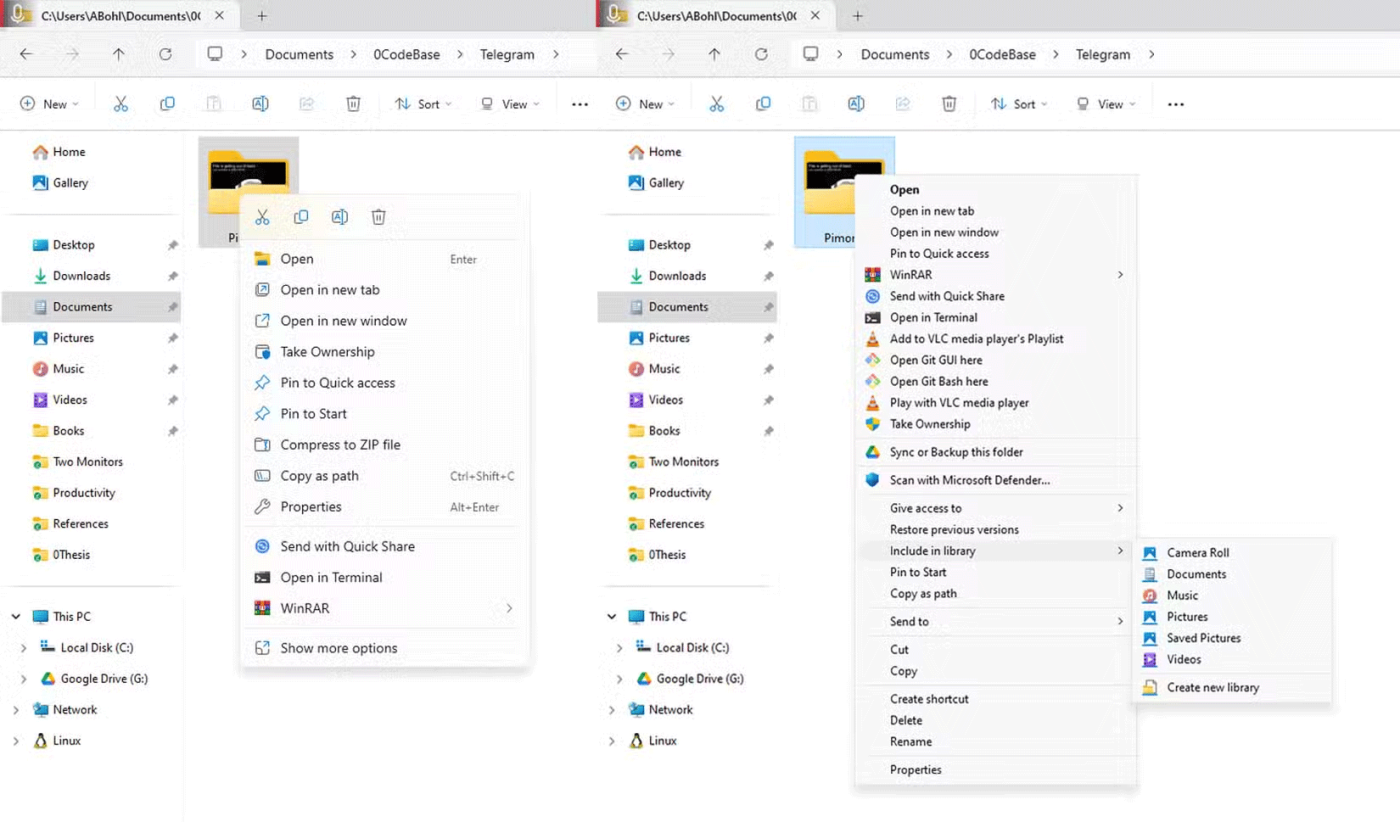
إذا كنت تريد الوصول الكامل إلى الخيارات، فيجب عليك النقر فوق " إظهار المزيد من الخيارات" لاستعادة القائمة الكلاسيكية - ولكن على حساب نقرة إضافية. إن التغيير في الأسلوب بين القائمة الجديدة والقديمة يجعل هذا الانتقال أكثر إحباطًا. القائمة الكلاسيكية لم تختفِ؛ إنه مخفي فقط خلف خطوة غير ضرورية.
إن حقيقة أن Windows 11 لا يزال يحتفظ بقائمة السياق الكلاسيكية خلف هذا القناع تسمح باستعادتها كقائمة افتراضية. على الرغم من أن Microsoft لا توفر زر تبديل مدمج للتبديل بين القائمتين، إلا أن هناك طريقة للقيام بذلك باستخدام محرر التسجيل.
كيفية استعادة قائمة السياق القديمة في Windows 11
إن استعادة قائمة النقر بزر الماوس الأيمن الكلاسيكية في نظام التشغيل Windows 11 أمر بسيط من خلال إجراء تعديل سريع على السجل. للبدء، اضغط على Win + R على لوحة المفاتيح، واكتب regedit واضغط على Enter لفتح محرر التسجيل .
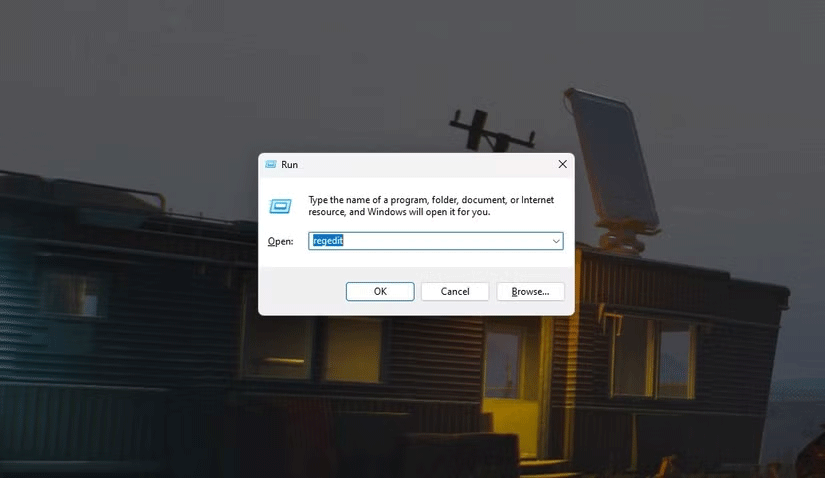
تحذير : قد يؤدي تعديل السجل إلى التسبب في حدوث مشكلات محتملة لنظامك، لذا لا تتابع الأمر إلا إذا كنت واثقًا من قدرتك على اتباع التعليمات بشكل صحيح وتعرف ما تفعله.
في محرر التسجيل، انتقل إلى HKEY_CURRENT_USER > البرامج > الفئات > CLSID في الجزء الأيسر. تأكد من عدم الخلط بين هذا والمجلد .cls - فهما مختلفان تمامًا.
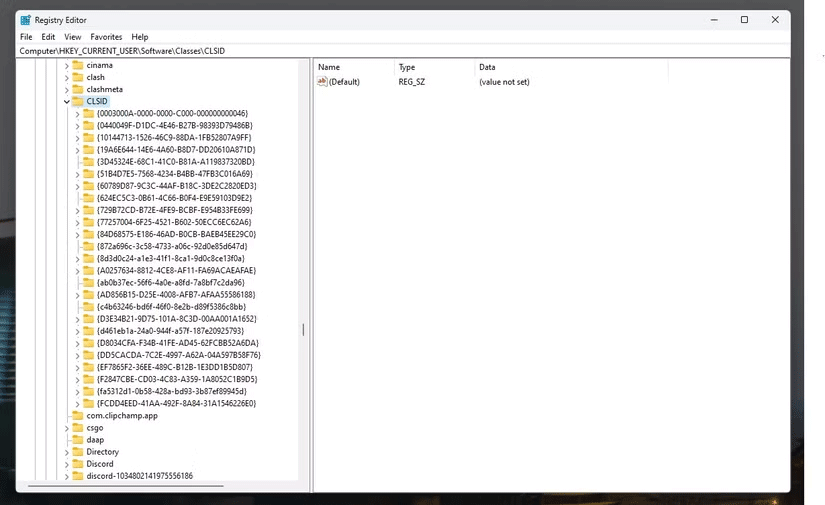
انقر بزر الماوس الأيمن على CLSID ، وانتقل إلى جديد وحدد المفتاح. قم بتسمية هذا المفتاح الفرعي الجديد {86ca1aa0-34aa-4e8b-a509-50c905bae2a2}.
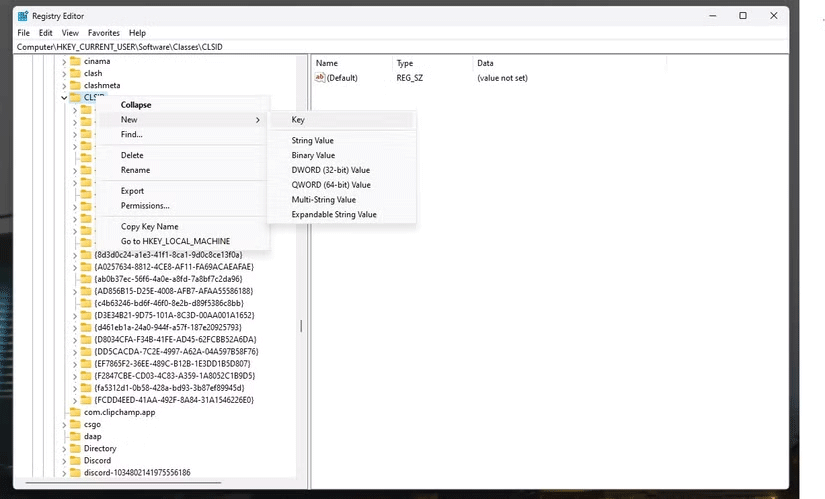
بعد ذلك، سوف تحتاج إلى إضافة مفتاح فرعي داخل هذا المفتاح. انقر بزر الماوس الأيمن على المفتاح الجديد، وحدد جديد > مفتاح وأطلق عليه اسم InprocServer32.
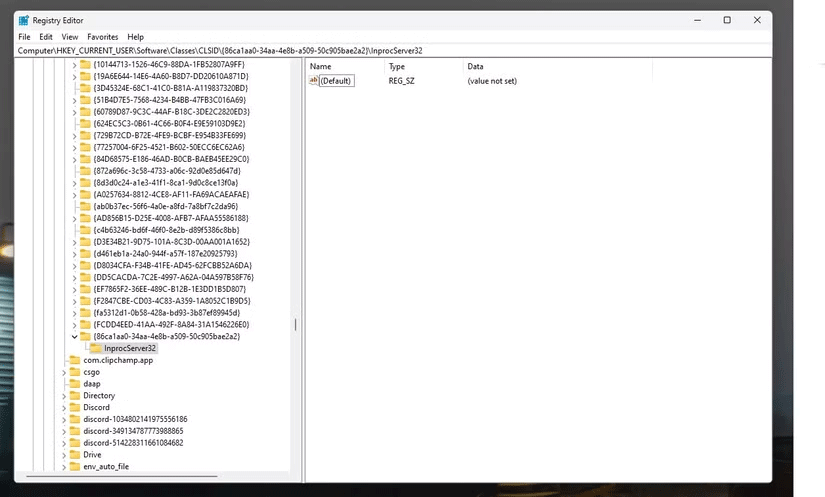
الآن، حدد InprocServer32 في الجزء الأيسر. ستشاهد قيمة افتراضية بعنوان (افتراضي) على اليمين. انقر نقرًا مزدوجًا فوقه واضغط على موافق دون إدخال أي نص. سيؤدي هذا إلى تهيئة المفتاح الفرعي بقيمة فارغة.
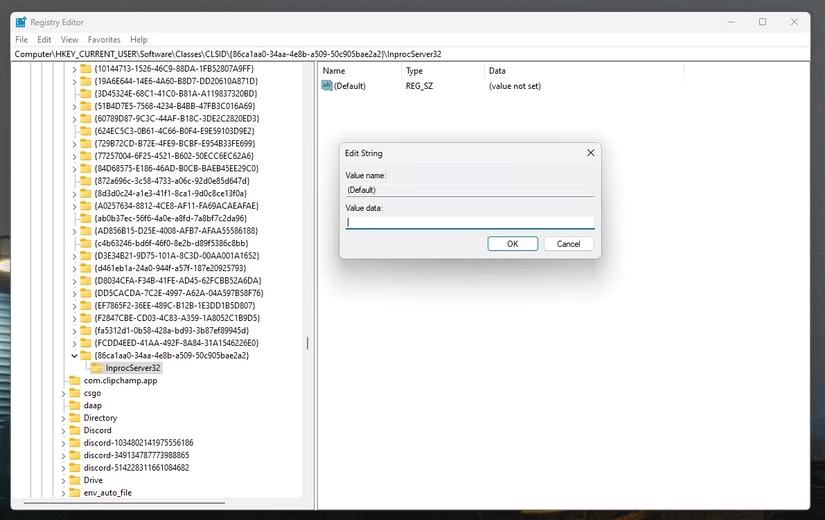
هذا كل شيء! لتطبيق هذه التغييرات، ستحتاج إلى إعادة تشغيل Windows Explorer . افتح "إدارة المهام" بالضغط على Ctrl + Shift + Esc ، وحدد موقع "مستكشف Windows" ، وانقر بزر الماوس الأيمن فوقه وحدد "إعادة التشغيل" .
الآن، عندما تنقر بزر الماوس الأيمن في مستكشف Windows، سوف ترى قائمة السياق الكلاسيكية القديمة.
ما هو VPN، وما هي مزاياه وعيوبه؟ لنناقش مع WebTech360 تعريف VPN، وكيفية تطبيق هذا النموذج والنظام في العمل.
لا يقتصر أمان Windows على الحماية من الفيروسات البسيطة فحسب، بل يحمي أيضًا من التصيد الاحتيالي، ويحظر برامج الفدية، ويمنع تشغيل التطبيقات الضارة. مع ذلك، يصعب اكتشاف هذه الميزات، فهي مخفية خلف طبقات من القوائم.
بمجرد أن تتعلمه وتجربه بنفسك، ستجد أن التشفير سهل الاستخدام بشكل لا يصدق وعملي بشكل لا يصدق للحياة اليومية.
في المقالة التالية، سنقدم العمليات الأساسية لاستعادة البيانات المحذوفة في نظام التشغيل Windows 7 باستخدام أداة الدعم Recuva Portable. مع Recuva Portable، يمكنك تخزينها على أي وحدة تخزين USB مناسبة، واستخدامها وقتما تشاء. تتميز الأداة بصغر حجمها وبساطتها وسهولة استخدامها، مع بعض الميزات التالية:
يقوم برنامج CCleaner بالبحث عن الملفات المكررة في بضع دقائق فقط، ثم يسمح لك بتحديد الملفات الآمنة للحذف.
سيساعدك نقل مجلد التنزيل من محرك الأقراص C إلى محرك أقراص آخر على نظام التشغيل Windows 11 على تقليل سعة محرك الأقراص C وسيساعد جهاز الكمبيوتر الخاص بك على العمل بسلاسة أكبر.
هذه طريقة لتقوية نظامك وضبطه بحيث تحدث التحديثات وفقًا لجدولك الخاص، وليس وفقًا لجدول Microsoft.
يوفر مستكشف ملفات Windows خيارات متعددة لتغيير طريقة عرض الملفات. ما قد لا تعرفه هو أن أحد الخيارات المهمة مُعطّل افتراضيًا، مع أنه ضروري لأمان نظامك.
باستخدام الأدوات المناسبة، يمكنك فحص نظامك وإزالة برامج التجسس والبرامج الإعلانية والبرامج الضارة الأخرى التي قد تكون مختبئة في نظامك.
فيما يلي قائمة بالبرامج الموصى بها عند تثبيت جهاز كمبيوتر جديد، حتى تتمكن من اختيار التطبيقات الأكثر ضرورة والأفضل على جهاز الكمبيوتر الخاص بك!
قد يكون من المفيد جدًا حفظ نظام تشغيل كامل على ذاكرة فلاش، خاصةً إذا لم يكن لديك جهاز كمبيوتر محمول. ولكن لا تظن أن هذه الميزة تقتصر على توزيعات لينكس - فقد حان الوقت لتجربة استنساخ نظام ويندوز المُثبّت لديك.
إن إيقاف تشغيل بعض هذه الخدمات قد يوفر لك قدرًا كبيرًا من عمر البطارية دون التأثير على استخدامك اليومي.
Ctrl + Z هو مزيج مفاتيح شائع جدًا في ويندوز. يتيح لك Ctrl + Z التراجع عن إجراءات في جميع أقسام ويندوز.
تُعدّ الروابط المختصرة مفيدةً لإزالة الروابط الطويلة، لكنها تُخفي أيضًا وجهتها الحقيقية. إذا كنت ترغب في تجنّب البرامج الضارة أو التصيّد الاحتيالي، فإنّ النقر العشوائي على هذا الرابط ليس خيارًا حكيمًا.
بعد انتظار طويل، تم إطلاق التحديث الرئيسي الأول لنظام التشغيل Windows 11 رسميًا.













